Quest’oggi vi voglio presentare un’applicazione che porrà fine ai problemi di batteria del vostro Galaxy S3 o in generale del vostro Smartphone Android. L’applicazione si basa infatti su un uso intelligente delle risorse hardware del vostro Smartphone Android, gestendo in maniera ottimale la connettività, lo schermo e la sincronizzazione del Galaxy S3. Così come quando al semaforo spegnete il motore dell’auto, Juice Defender Ultimate spegnerà automaticamente la connessione dati, wifi, sincronizzazione delle apps, etc quando questo non vi serve, con un incredibile risparmio di batteria! Vediamo ora dove scaricarlo e come procedere alla sua configurazione ottimale!
Alora partiamo da un risultato ottenuto appunto con Juice Defender Ultimate sul mio Galaxy S3: Lo smarthone è stato staccato dalla presa alle ore 09:00 di mattina e alle 21:00 la carica era al 48% . Insomma, grazie a questa applicazione riuscirete ad aumentare la durata della batteria arrivando finalmente a fine giornata senza troppi problemi.
Ma veniamo ora alla presentazione dell’applicazione e alla guida di configurazione di Juice Defender Ultimate, che ricordiamo, è applicabile sia su Galaxy S3 ma anche sulla maggior parte degli smartphone android per andare ad aumentare la durata della batteria.
Juice Defender Ultimate su Galaxy S3
Attenzione! Alcune impostazioni necessitano dei diritti di root per essere attivate. Guarda la nostra guida al root su Galaxy S3.
Potete scaricare l’applicazione per Android Juice Defender Ultimate sul Play Store direttamente da questo banner:
[appaware-app pname=’com.latedroid.ultimatejuice’ qrcode=’true’ users=’8′]
Il prezzo di 4,99 euro è un po elevato, ma vi assicuro che vale la pena provarla. Una volta fatto il download, siamo pronti per la guida alla configurazione.
Configurazione Juice Defender Ultimate
Le modalità di utilizzo sono: Bilanciato, Aggressivo, Estremo, Avanzato & Personalizza. Attiviamo la modalità avanzata ![]()
Possiamo inoltre scegliere il tipo di barra di notifica desiderata. La modalità testo consuma meno RAM ma è molto minimale. Se preferite potete attivare la modalità di notifica grafica.
Una volta attivato Juice Defender Ultimate, spostatevi sulla scheda Controlli.
Abilitate, come da screen sottostante, Dati rete mobile. Abilitate poi WiFi. La terza opzione è a vostra scelta: qualora impostiate Auto Disabilita il wifi si disattiva dopo 1 minuto di non utilizzo e non tenterà di abilitarlo per i fururi 15 minuti. Impostando invece Wifi Preferito Juice Defenfer aspetterà ad abilitare la connessione dati, preferendo ad essa una connessione Wifi.
Sempre sulla scheda controlli, nell’immagine di destra, attiviamo in Sinc Auto la modalità Ping, che permette di risparmiare batteria per quando riguarda la sincronizzazione automatica e le notifiche delle applicazioni Android.
Sempre nella scheda Controlli, Impostiamo Mantieni abilitato su Dati e Wifi. Disabilitiamo permanentemente invece il Bluetooth.
A destra, Disabilitiamo la funzione TimeOut, e selezioniamo la nostra rete Wifi di Casa con Selezione Rete.
Per quanto riguarda la luminosità, preferisco non utilizzare la funzione luminosità automatica ma impostarla manualmente dalla impostazioni. Per cui ho scelto Luminosità automatica Disabilitata.
A sinistra abbiamo ora i controlli sulla CPU, che necessitano dei diritti di root. Attualmente ho deciso di disabilitare questa funzione sul mio Galaxy S3, in quanto l’UnderClocking lo rallentava parecchio. Potete a vostro piacimento impostare una frequenza del processore a riposo e in fase di utilizzo in modo di limitarne i consumi. Juice Defender Ultimate passa automaticamente dalla modalità riposo a quella in uso automaticamente.
Il GPS è stato disattivato in modo da aumentare la durata della batteria. All’occorrenza, lo abilito dal menù impostazioni.
Spostatevi ora sulla scheda Orari. Qui troviamo una serie di regolazioni da fare in base al tipo di utilizzo che fate del vostro smartphone Android. Abilitate quindi la funzione Programma, andate ad impostare la frequenza con cui viene attivata la connettività e la durata della stessa (serve per ricevere notifiche, email, whatsapp anche quando lo schermo è tenuto spento). Impostate una frequenza di 30 minuti e una durata di 30s.
Abilitate la funzione notte ed impostate gli orari in cui il telefono resterà senza connettività (non volete certo che le notifiche delle mail vi sveglino nel sonno, vero?
E’ possibile inoltre creare degli orari elastici in modo da ritardare o anticipare l’entrata in funzione della modalità notte. Oltre a questo si può impostare la modalità weekend, facendo tutti i settaggi riguardo alla frequenza degli aggiornamenti e la notte per dei giorni dove abbiamo orari differenti. Io personalmente ho lasciato queste funzioni disattivate.
Spostiamoci sulla scheda Condizioni. Come vedete nell’immagine a destra, abbiamo la possibilità di entrare in una sorta di modalità Allarme in cui le funzioni del telefono saranno minime (chiamate e sms) in modo da avitare di rimanere senza carica. Abilitate Batteria e impostate una soglia del 5%.
Abilitate Schermo, che attiverà la connettività 3G o Wifi quando lo schermo del Galaxy S3 o Smartphone Android è acceso. Infatti, come dicono i produttori, c’è una buona probabilità che tu voglia fare qualcosa che necessiti della connessione internet ![]()
Spostandovi più in basso nella scheda condizioni andate ad abilitare Traffico (la connettività non si interrompe se state scaricando dei file).
Abilitate Apps. Questa impostazione è molto importante per ottimizzare l’utilizzo della batteria, in quanto avrete a disposizione tre scelte per ogni applicazione (che hanno la priorità su qualsiasi altra impostazione del programma Juice Defender):
- Abilita (quando l’app è attiva viene abilitata la connessione Dati)
- Disabilita (Disattiva la connessione quando è attiva l’applicazione)
- Abilita/Schermo Off (Attiva la connessione dati anche se lo schermo è spento. Utile per programmi come whatsApp etc.)
- Non fare nulla (utilizza le impostazioni di default)
Direi che potrete semplicemente andare ad impostare manualmente, cliccando su Configura Apps, le applicazioni che utilizzate che non necessitano di internet (infatti di default la connessione si attiva appena accendete lo schermo). Non ha infatti senso avere la connessione attiva mentre fate una sessione di gioco su android (magari guardatevi questa classifica di giochi gratis per android ![]() ) oppure mentre guardate un filmato di 30 minuti!
) oppure mentre guardate un filmato di 30 minuti!
Infine, Attivate Posizione in modo che le connessioni Wireless vengano attivate solamente quando sei abbastanza vicino. Il servizio non utilizza la posizione GPS, che consuma molta batteria, bensì le reti wireless. E’ necessario un perido di addestramento perchè la funzione svolga egregiamente il suo scopo. Utile per esempio quando la rete Wireless più vicina consumerebbe più batteria e sarebbe meno performante ( perchè lontana) della rete Dati mobile.
Spero vivamente che questa guida vi sia piaciuta e invito tutti a postare i risultati ottenuti con Juice Defender Ultimate nei comment! Io dopo una settimana di utilizzo mi sono attestato su un aumento della durata della batteria di x2,22. Si tratta di un incremento notevole, soprattutto considerando il consumo estremo di batteria del Galaxy S3.
Concludo infine postando la configurazione attuale del mio Galaxy S3, con cui ho fatto tutte le prove e può esservi utile come mezzo di paragone:
- ROM SuperNexus v. 5.1
- Script SuperCharger v6
- Go Launcher Ex con sfondo Go Weather dinamico
- Modem Vodafone budli2

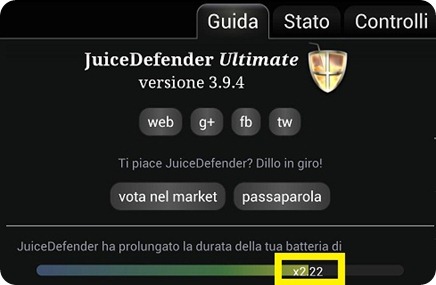
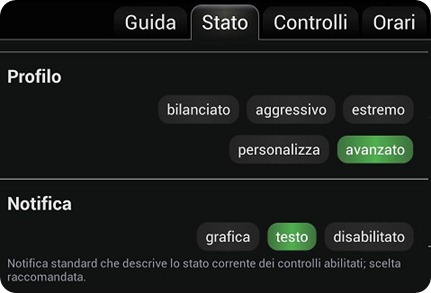
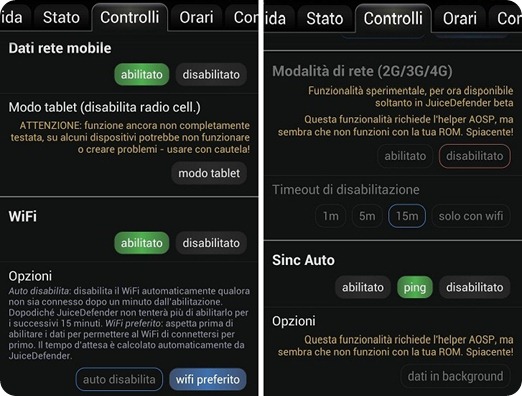
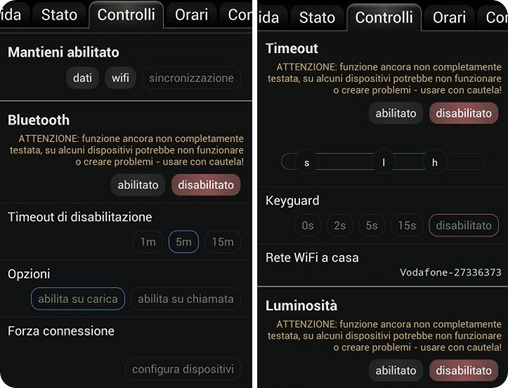
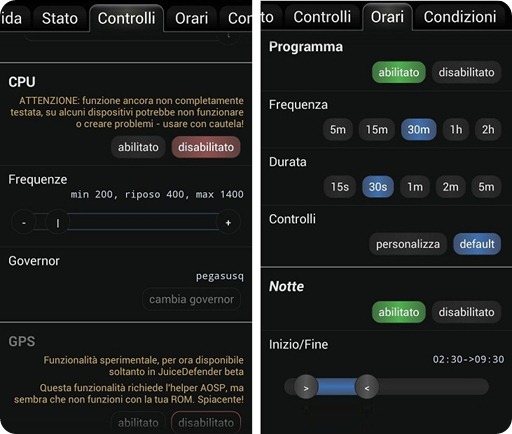
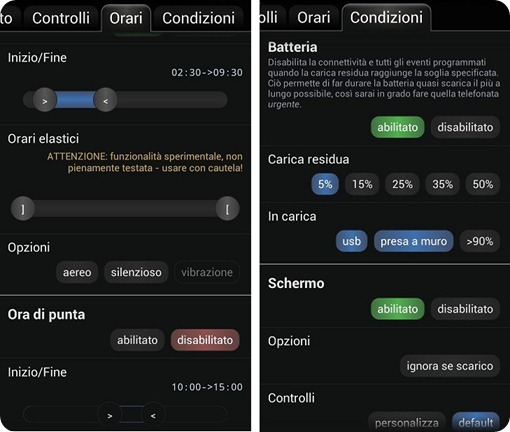
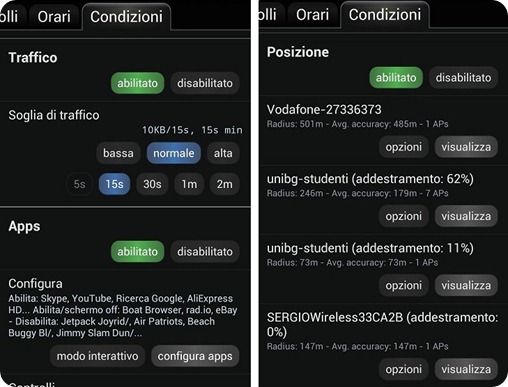

non mi fa scegliere la rete … e poi non sto capendo cosa fare dove ce configura apps…help please !